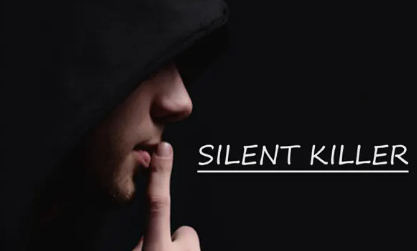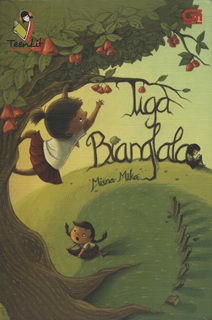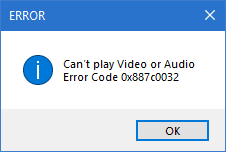
Masalah: Pengguna Windows melaporkan suara video dan audio berhenti diputar dengan Kode Kesalahan 0x887c0032 diminta ketika mencoba memutar. Kesalahan yang sama terjadi saat memutar MP3 / MP4, YouTube, Windows Media Player, aplikasi Groove Music, aplikasi Film & TV, aplikasi Media Player, Xbox Video Music Pass, setelah Windows dimulai ulang, dan menginstal ulang aplikasi.
Detail pesan kesalahannya seperti di bawah ini:
Can’t play Video or Audio
Error Code 0x887c0032
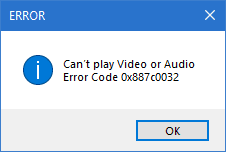
Ikuti langkah-langkah solusi di bawah ini untuk memecahkan masalah dan memperbaiki Kesalahan 0x887c0032.
Potensi Penyebab
- Interferensi oleh layanan Windows Audio Endpoint Builder
- Aplikasi Universal Windows Platform (UWP)
- Entri rusak di Windows Registry
- File sistem salah konfigurasi di Windows
- Driver video atau audio tidak kompatibel
Solusi 1: Periksa Status Volume
Solusi 2: Memutar Pemecah Masalah Audio
Pemecah masalah audio mungkin dapat memperbaiki masalah audio secara otomatis.
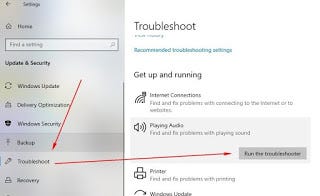
Jika kesalahan muncul saat memutar file video, klik Jalankan tombol pemecah masalah di bawah bagian Pemutaran Video .
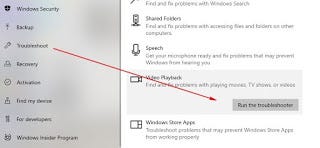
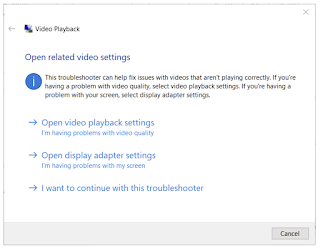
Solusi 3: Mulai ulang Windows Audio Endpoint Builder Service
Ini dikonfirmasi bahwa layanan Windows Audio Endpoint Builder cenderung menyebabkan gangguan dan menolak untuk menyediakan ketergantungan yang diperlukan untuk pemutaran video dan audio.
- Langkah 1 : Tekan tombol Windows + R untuk membuka kotak dialog Run .
- Langkah 2 : Ketik services.mscdan tekan Enter untuk membuka jendela Services . Jika UAC (Kontrol Akun Pengguna) diminta, klik Ya untuk memberikan akses administratif.
- Langkah 3 : Gulir ke bawah daftar layanan untuk mencari Windows Audio Endpoint Builder .
- Langkah 4 : Klik kanan pada layanan Windows Audio Endpoint Builder dan pilih Properties dari menu konteks.
- Langkah 5 : Buka tab Umum .
- Langkah 6 : Pastikan bahwa jenis Startup disetel ke Otomatis .
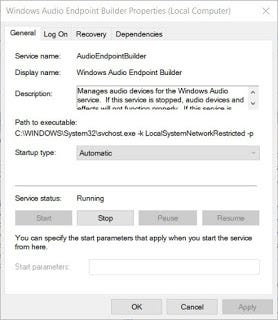



 0
0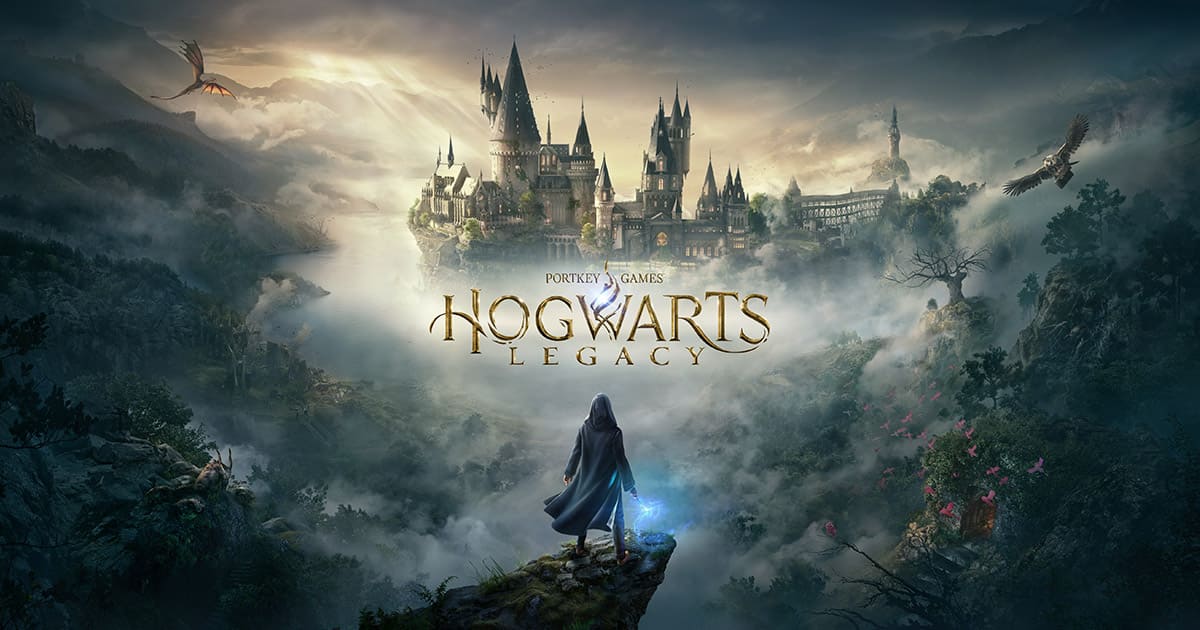


 Berita Pilihan
Berita Pilihan






 98
98 0
0